| 이 글은 인터넷 익스플로러 6에서만 유효했던 글입니다 (2023년 1월 메모). |
인터넷 익스플로러 제목 표시줄이 변경되는 경우가 2007년 이후로 빈발해 보입니다.
우선 그런 예를 각 포털들의 질문/답변 코너에 올라온 질문들의 스크린 샷으로 살펴보면
| 일단 정상적인 인터넷 익스플로러를 보면 아래와 같은 caption을 가집니다 . 아래는 변형된 모습들입니다 .        |
위 그림들에서 보이는 것처럼 이 현상은 아주 빈번하게 일어나는 문제임을 알 수 있습니다.
위 그림들에서는 제가 이런 그림들을 찾는 검색의 편의상 hacked by 로 시작해서 변경되는 모습들만을 찾아
올렸지만, 실제적으로는 어떠한 제목으로든지 변경이 일어납니다.
그래서 오늘은 이러한 변경이 일어나는 원인과 그 수정 방법에 대하여 알아봅니다.
이 글은 아래와 같은 순서로 진행됩니다.
1. 인터넷 익스플로러 제목 표시줄 변경이 일어나는 원인
2. 레지스트리 편집을 통한 인터넷 익스플로러 제목 표시줄의 수정
3. 인터넷 익스플로러 제목 표시줄을 마음대로 바꿀 수 있는 간단한 도구 소개
| 1. 인터넷 익스플로러 제목 표시줄 변경이 일어나는 원인 |
인터넷 익스플로러의 제목 표시줄을 사용자가 변경하지 않았음에도, 변경이 되었다면
그 원인은 99%의 경우에 VBScript를 이용한 악성코드, 일명 오토런 바이러스의 감염에서 기인합니다.
즉, 제목 표시줄의 변경이 문제가 아니라 시스템에 감염된 악성코드를 찾아 치료하는 것이 먼저입니다.
그런데 많은 분들이 아시겠지만, 이 오토런 바이러스는 이동식 저장 매체와 본체간의
교차 감염을 일으킵니다. 그러므로 아래 이전의 제 관련 글에서 안내한 방식으로 검사/치료를 수행해야
합니다.
관련 글 : : 2009/02/10 - [유용한 팁들] - VBScript를 이용한 악성툴에 대한 대처
| 2. 레지스트리 편집을 통한 인터넷 익스플로러 제목 표시줄의 수정 |
인터넷 익스플로러 제목이 변경된 경우는 일단 백신을 이용해 악성코드를 찾아 치료후
레지스트리 편집기를 통해서 그 수정이 가능합니다 .
XP의 경우에는 시작> 실행에서 regedit라고 적고 엔터.
Windows 7의 경우에는 시작>검색에서 regedit라고 적고 엔터하면 레지스트리 편집기가 실행이 됩니다.
레지스트리 편집기가 실행이 되면 창의 왼쪽 판넬에서
HKEY_CURRENT_USER>Software>Microsoft>Internet Explorer>Main 의 경로를 찾아가
오른쪽 판넬에서
Window Title = "Hacked by 어쩌구저쩌구"라고 되어 있는 것을 찾아 삭제해 버리면 됩니다.

이렇게
Windows Title 값을 삭제해 버리면
인터넷 익스플로러는 도로 기본 제목인
Microsoft Internet Explorer를 표시하게 됩니다.
| 3. 인터넷 익스플로러 제목 표시줄을 마음대로 바꿀 수 있는 간단한 도구 소개 |
그런데 레지스트리 편집기를 열라고 하면, 무조건 어렵게만 느끼는 사용자들이 많은지라
이를 간단히 하는 방법을 두 가지 알아본다면
1. reg 파일을 작성해 Windows Title 값을 변경하거나 지우는 방법 .
이 방법을 알려드리는 요지는 여러분이들이 reg 파일의 작성 및 그 다루는 요령을 알아
컴퓨팅을 좀 더 편하게 할 수 있게 해 드리려는 의도입니다.
우선 아래 관련 글을 봅니다.
관련 글 : : 2009/02/02 - [유용한 팁들] - 레지스트리 항목(.reg) 파일 사용법
reg 파일 작성을 위해 메모장을 엽니다.
그리고 맨 윗 줄에는 Windows Registry Editor Version 5.00이라고 씁니다.
그리고 바꾸려는 값이 존재하는 키의 경로(레지스트리 편집 창의 왼쪽에 표시되는 부분)까지는
중괄호로 묶어서 씁니다. 인터넷 익스플로러 캡션(제목)의 경우에는 그 키 경로가
위에 언급했 듯 HKEY_CURRENT_USER>Software>Microsoft>Internet Explorer>Main입니다.
그리고 그 아랫줄에 "변경하려는 값의 항목"="어쩌고저쩌고"를 입력합니다.
이 글에서 제시한 예에서는 "변경하려는 값의 항목"은 Windows Title이고 어쩌고저쩌고는
여러분이 원하는 제목을 써넣으면 됩니다. 여기서는 글벌레의 인터넷 익스플로러라고 써넣기로 합니다.
그러면 그 작성 예는 다음과 같습니다.

만약 기본 캡션으로 표시되기를 원한다면 "글벌레의 인터넷 익스플로러"대신 - 를 표시해주면 됩니다 .
- 는 키보드에서 +/= 키의 왼쪽 옆 키를 Shift 안 누르고 친 것입니다.
단, 이 reg 파일을 메모장에서 저장할 때는 파일 저장 시
모든 파일 저장하기로 확장 .reg까지 직접 입력 후 저장을 해야 합니다.

저장을 했으면 저장한 reg 파일을 더블 클릭해서 레지스트리에 병합을 하면 그 효과가 나타납니다.

혹 이 작성마저도 어렵게 느껴지는데 이미 인터넷 익스플로러 제목 표시줄이 변경되었거나,
또는 인터넷 익스플로러 제목 표시줄 변경을 원하는 사용자들을 위하여 아래 이 reg 파일을 등록을 합니다.
그런데 혹 나는 이거저거 아는 것도 귀찮은데 변경된 인터넷 익스플로러 캡션만 바꾸고 싶다하는 분들,
또는 인터넷 익스플로러 캡션만 바꾸어 보고 싶다하는 분들을 위하여
아래 간단한 프로그램을 하나 소개합니다.
2. 스크립트를 이용한 간단한 캡션 변경 프로그램 .
| Internet Explorer Retitler 라이선스 - 프리웨어 지원하는 운영체제 - IE 5.5 이상을 사용하는 모든 마이크로소프트 윈도우즈 다운로드 - 링크가 유효하지 않아 삭제 (2023년 1월) (다음 자료실에서 다이렉트 다운로드 링크) |
위 파일을 다운로드 후에 그냥 더블 클릭해서 실행되는 창에서 Enter the new title here 부분에
원하는 인터넷 익스플로러 캡션을 적어넣고 Retitle을 클릭하면 끝입니다.
(클릭 시 확인 창 같은 것도 없습니다. 그냥 클릭으로 끝입니다.)

저는 위 reg파일에서처럼 글벌레의 인터넷 익스플로러라고 써넣고 Retitle을 클릭 했습니다.
그런 후 인터넷 익스플로를 실행하고 캡션을 보았습니다.

변경된 것 보이죠?
이 결과는 위의 reg 파일을 만들어 실행 시도 똑같이 변경되는 사항입니다.
'유용한 팁들' 카테고리의 다른 글
| 부팅 시 뜨는 다양한 오류 창들에 대한 대처법 (105) | 2010.08.07 |
|---|---|
| 특수 문자가 포함된 폴더가 생겨 삭제가 안 될 시 (0) | 2010.07.09 |
| [ 파이어폭스 ] 공격 사이트 보고가 괴롭힐 때 (2) | 2010.06.04 |
| 곰플레이어 특정 동영상들에서 소리가 안 날 때 (56) | 2010.05.23 |
| 인터넷 익스플로러 오류 시 긴급 대처법 (3) | 2010.04.25 |
| Taskkill (11) | 2010.03.26 |
| 화면의 원하는 부분만 캡쳐하기 (0) | 2010.03.05 |
| 파이어폭스 ( Firefox ) 숨은 단축 키 (4) | 2010.02.14 |
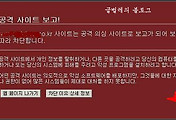
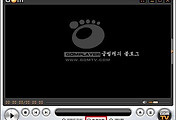


댓글